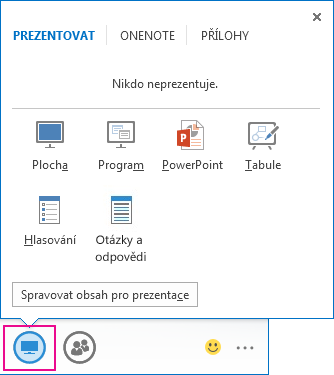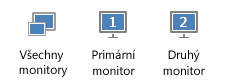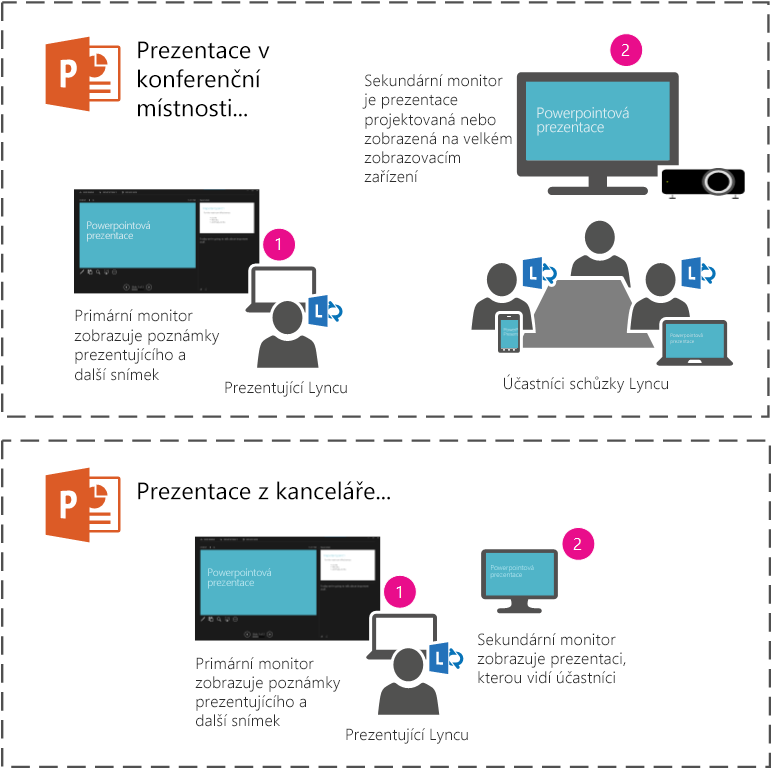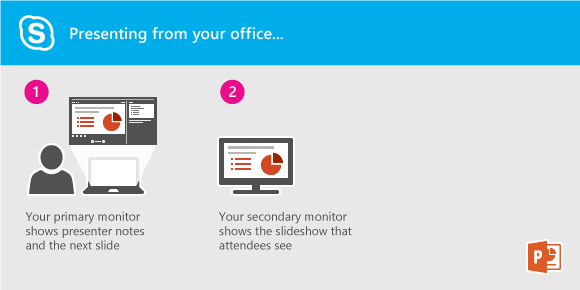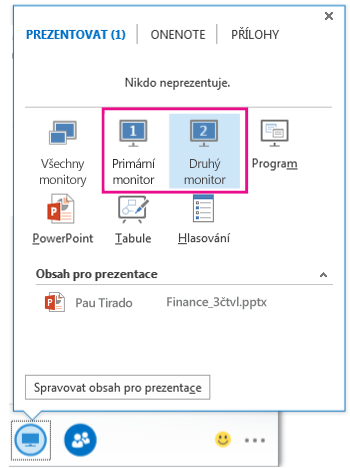Během schůzky Lyncu, konverzace pomocí rychlých zpráv nebo telefonického hovoru můžete všem ukázat celou svou plochu nebo jenom jeden program.
Nezapomeňte, že svoji obrazovku můžete sdílet jenom tehdy, pokud jste ve schůzce Lyncu jako prezentující. Pokud máte tuto možnost neaktivní, požádejte jednoho z prezentujících, aby vám udělil přístup prezentujícího.
-
Plochu sdílejte, když potřebujete přepínat mezi několika programy nebo pracovat na souborech v různých programech.
-
Sdílejte program, když potřebujete prezentovat konkrétní programy nebo soubory a nechcete, aby lidé viděli na vašem počítači něco dalšího.
Tip: Podívejte se na interaktivního průvodce úkoly prezentujícího ve schůzce Lyncu v tématu Správa schůzky v Lyncu.
Podívejte se na video a zjistěte, jak sdílet plochu nebo program, nebo postupujte podle následujících kroků.

-
Dole v okně konverzace najeďte myší na ikonu prezentace (monitoru).
-
Na kartě Na kartě Prezentovat udělejte jednu z těchto věcí:
Pokud chcete sdílet obsah na ploše, klikněte na Plocha.
Důležité informace: Při sdílení plochy můžou všichni účastníci schůzky vidět vaše programy, soubory a oznámení. Pokud máte nějaké důvěrné informace nebo soubory, které nechcete nikomu ukazovat, před sdílením plochy je zavřete nebo radši použijte sdílení programů.
Pokud chcete sdílet jeden nebo víc programů nebo souborů, klikněte na Program a potom vyberte programy nebo soubory, které potřebujete.
-
Na panelu nástrojů pro sdílení v horní části obrazovky vyberte některou z těchto možností:
Po skončení sdílení obrazovky klikněte na Ukončit prezentaci.
Pokud chcete ovládání plochy nebo programu sdílet s ostatními účastníky, klikněte na Předat řízení. Podrobné informace najdete v tématu Předání a převzetí kontroly nad relací sdílení.
Kliknutím na modrý špendlík skryjete panel nástrojů a získáte víc prostoru. Pokud chcete panel nástrojů znova zobrazit, najeďte myší na horní okraj obrazovky. Po zobrazení panelu nástrojů pro sdílení použijte libovolný z ovládacích prvků, který potřebujete, nebo dalším kliknutím na špendlík zobrazte panel nástrojů trvale.
Poznámka: Během sdílení se váš stav Lyncu změní na Prezentace a nebudete dostávat rychlé zprávy ani hovory.
Když budete chtít, aby někteří účastníci schůzky sdíleli svoji obrazovku, udělte jim přístupová oprávnění prezentujícího, aby mohli používat ovládací prvky. Pokud Lync nepoužívají, můžou k prezentaci dál používat Lync Web App . Další informace najdete v tématu Sdílení plochy a programů z Lync Web Appu.
Pokud máte víc než jeden monitor, všechny je najdete na kartě Prezentovat a můžete si vybrat, který z nich budete sdílet. Když sdílíte Všechny monitory, panel sdílení nástrojů se otevře na primárním monitoru.
Když použijete víc monitorů, můžete předvádět powerpointové prezentace na profesionální úrovni.
Pokud jste v konferenční místnosti a chcete k zobrazení prezentace použít projektor nebo zařízení s velkou obrazovkou, pak prezentaci předveďte na druhém monitoru. Vaše PowerPoint prezentace se zobrazí na velké obrazovce pro lidi v místnosti a na prezentační fázi pro lidi v Lyncu. A na svém přenosném počítači uvidíte zobrazení prezentujícího s aktuálním snímkem, poznámkami prezentujícího a náhledem dalšího snímku (viditelnými jenom pro vás).
Pokud prezentujete PowerPoint prezentaci pomocí Lyncu z kanceláře a máte více monitorů, můžete prezentovat sekundárnímu monitoru a pořád si zobrazit zobrazení poznámek prezentujícího na primárním monitoru.
Ať tak nebo tak, pokyny jsou stejné:
-
Otevřete balíček PowerPoint na primárním monitoru (nebo přenosném počítači, pokud jste v konferenční místnosti).
-
V Lyncu klikněte na ikonu Prezentovat .
-
Zvolte Sekundární monitor.
Pokud o to účastníci požádají, můžete jim umožnit převzít řízení vaší relace sdílení, aby mohli soubor měnit, pomáhat vám s prezentací nebo předvádět nějaký program. Svůj počítač budete mít možnost řídit vy sami i druhý účastník a toto řízení můžete kdykoli převzít zpět.
-
Na panelu nástrojů sdílení klikněte na Předat řízení.
-
Vyberte jméno osoby, které chcete řízení předat.
Lync tomuto člověku pošle oznámení, aby věděl, že sdílíte řízení.
-
Pokud chcete řízení převzít zpět, klikněte znovu na Předat řízení a potom klikněte na Opět převzít řízení.
Tip: Lidem můžete dovolit, aby kdykoli mohli automaticky převzít řízení relace sdílení – tím, že na panelu nástrojů pro sdílení kliknete na Předat řízení automaticky. Tuto možnost doporučujeme vybírat jenom u malých a neformálních schůzek. Automatické oprávnění zrušíte kliknutím na Předat řízení a zrušením zaškrtnutí políčka Předat řízení automaticky.
Můžete mít pracovní relace a sdílet a upravovat soubory s ostatními pomocí sdílení plochy a programů. Sdílení obrazovky s kolegou na jiném místě trvá jenom pár kliknutí.
Umožňuje všem v konverzaci nebo schůzce zobrazit vaši plochu nebo zvolit konkrétní monitor, který chcete sdílet.
Udělejte jednu z těchto věcí:
-
Pokud chcete schůzku sdílet, otevřete Microsoft Outlook Kalendář, otevřete pozvánku na schůzku a klikněte na odkaz Připojit se k online schůzce nebo schůzce.
-
Pokud chcete konverzaci pomocí rychlých zpráv sdílet, otevřete Microsoft Lync 2010 a poklikejte na kontakt, se kterým chcete obsah sdílet. Pokud chcete přidat kontakty, klikněte v okně Konverzace na nabídku Možnosti osob, klikněte na Pozvat podle jména nebo Telefon číslo a vyberte kontakty, které chcete přidat.
V okně Konverzace klikněte na Sdílet. Pokud máte jenom jeden monitor, klikněte na Plocha. V opačném případě klikněte na monitor, který chcete sdílet.
Poznámka: Kdykoli aktivně sdílíte, zobrazí se v horní části okna panel s textem Sdílíte. Fáze schůzky v pravém podokně zobrazuje náhled toho, co účastníci vidí, a kolem sdílené oblasti se zobrazí záře.
Možná budete chtít sdílet jenom určitý program a jeho přidružená okna.
-
V okně konverzace klikněte na Sdílet a potom klikněte na Program.
-
V dialogovém okně Sdílet plochu nebo aplikace klikněte v části Vybrat aplikace, které chcete sdílet, na program, který chcete zobrazit, a potom klikněte na Sdílet.
Pokud chcete sdílení ukončit, postupujte takto:
-
Na panelu sdílení v horní části obrazovky klikněte na tlačítko Ukončit sdílení .
Když začnete sdílet plochu, monitor nebo program, budete mít kontrolu jenom vy. Až budete připraveni, můžete ostatním povolit, aby pomocí vlastní myši a klávesnice mohli přecházet a dělat změny v tom, co sdílíte. Řízení můžete kdykoli převzít zpět.
-
Na panelu sdílení v horní části obrazovky klikněte na tlačítko Předat řízení na panelu sdílení v horní části obrazovky a pak udělejte jednu z těchto věcí:
-
Pokud chcete všem účastníkům schůzky umožnit, aby automaticky převzali kontrolu nad vaším počítačem, klikněte na Automaticky přijímat žádosti o řízení.
-
Pokud chcete předat řízení jenom osobě, klikněte na jméno osoby v části Účastníci.
-
Poznámka: Pokud vyberete jednotlivce, může tato osoba okamžitě ovládat myš a provádět úpravy pomocí klávesnice. Pokud zvolíte možnost Automaticky přijímat žádosti o řízení, lidé automaticky získají kontrolu, když na panelu sdílení kliknou naŽádost o řízení.
Řízení můžete kdykoliv převzít zpět následujícím postupem:
-
Na panelu sdílení v horní části obrazovky klikněte na Předat řízení a potom klikněte na vybranou možnost Automaticky přijmout žádosti o řízení nebo Převzít řízení.
Pokud máte oprávnění prezentujícího, můžete ostatním uživatelům zabránit ve sdílení následujícím způsobem:
-
V okně Konverzace klikněte na rozevírací seznam vedle nabídky Možnosti osob a potom klikněte na Nastavit všechny jako účastníky.
Když sdílí jinou osobu, můžete požádat o převzetí řízení.
-
Na panelu sdílení v horní části obrazovky klikněte na Žádost o řízení. Osoba, která sdílí vaši žádost, musí vaši žádost přijmout, abyste mohli převzít kontrolu.